Excel如何制作九宫格照片
1、打开Excel表格,然后点击插入一个矩形,按住shift键,画出一个正方形。
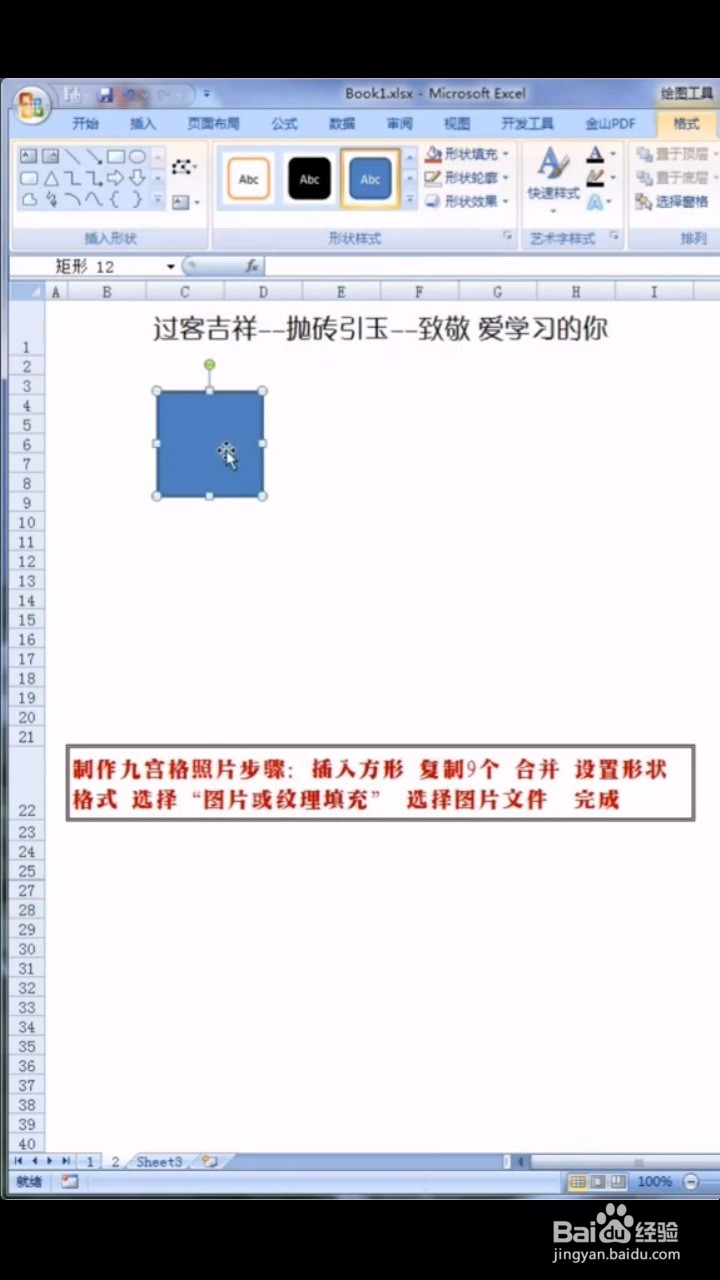
2、点击菜单的形状轮廓,选择无轮廓。
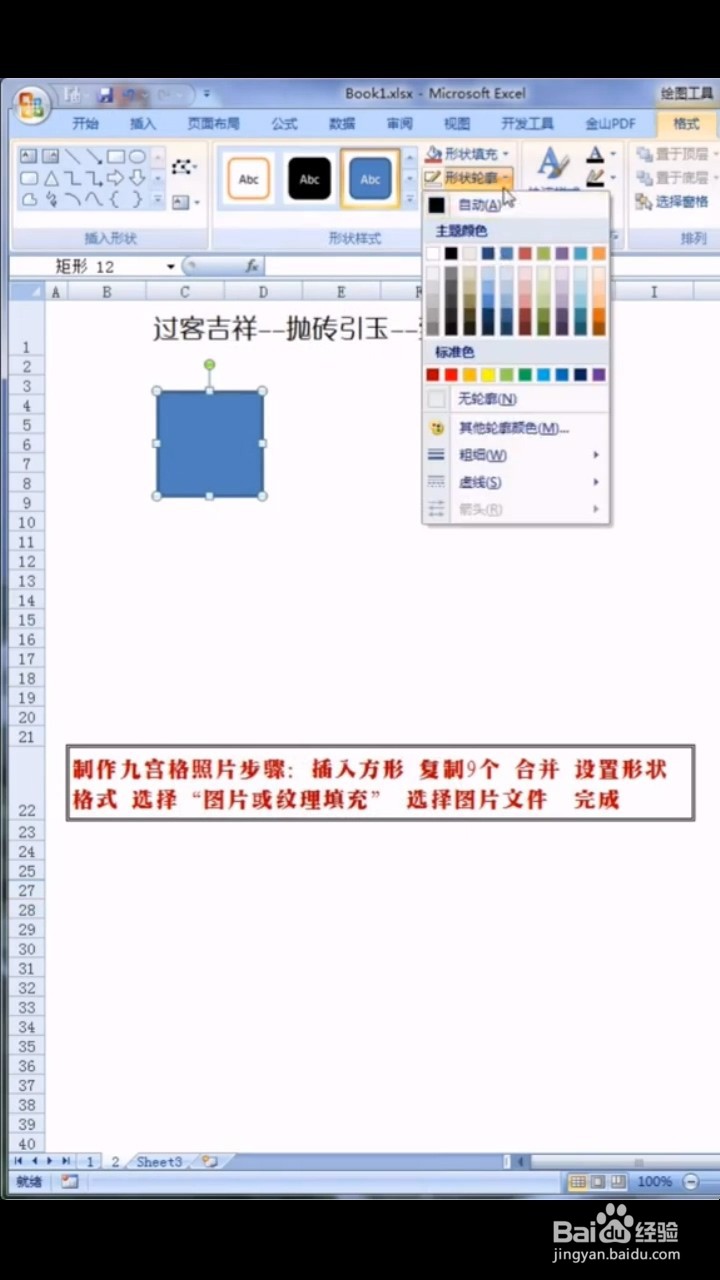
3、选中矩形,然后按住ctrl+shift键,向右移动复制出两个矩形,按住ctrl+A全选,向下复制出其余的六个矩形。

4、按住ctrl+A选中所有矩形,按鼠标的右键,选择组合。
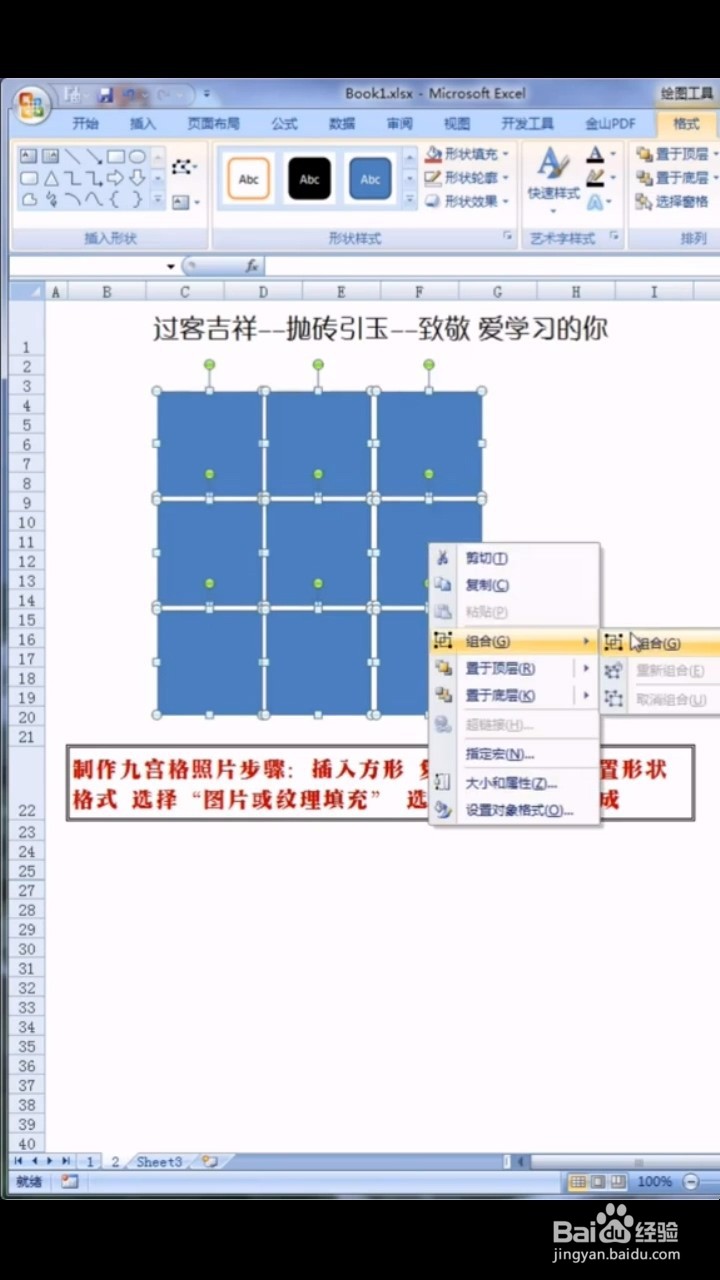
5、点击图片,然后按鼠标右键,打开设置对象格式。
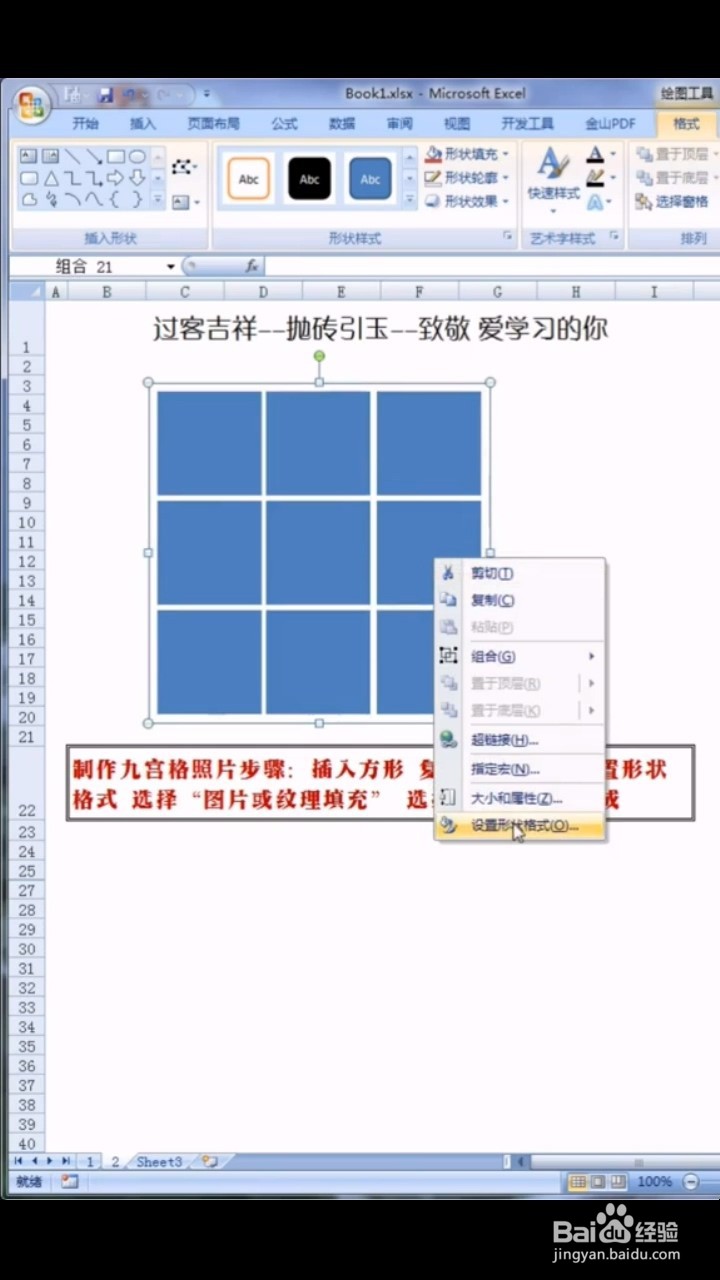
6、勾选图片或纹理填充,然后选择图片,导入进来。
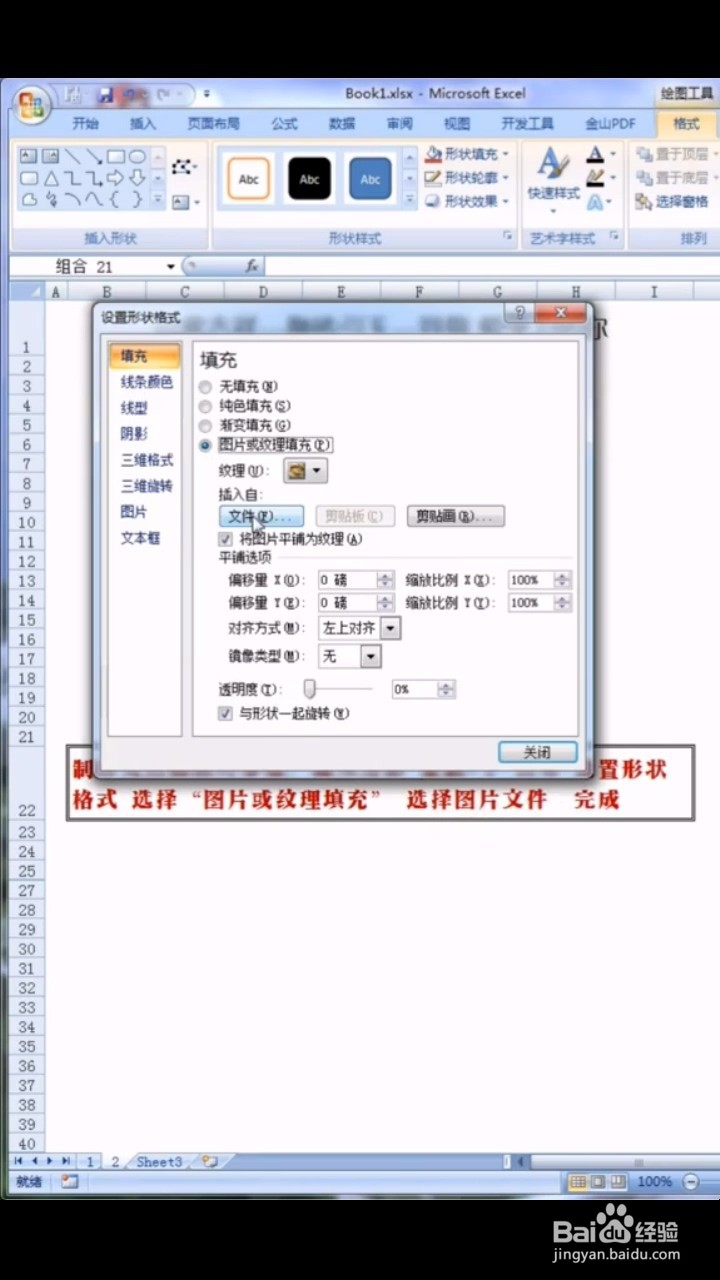
7、点击图片,按住ctrl+C复制,然后将其粘贴在其他平台里发出去即可保存图片。
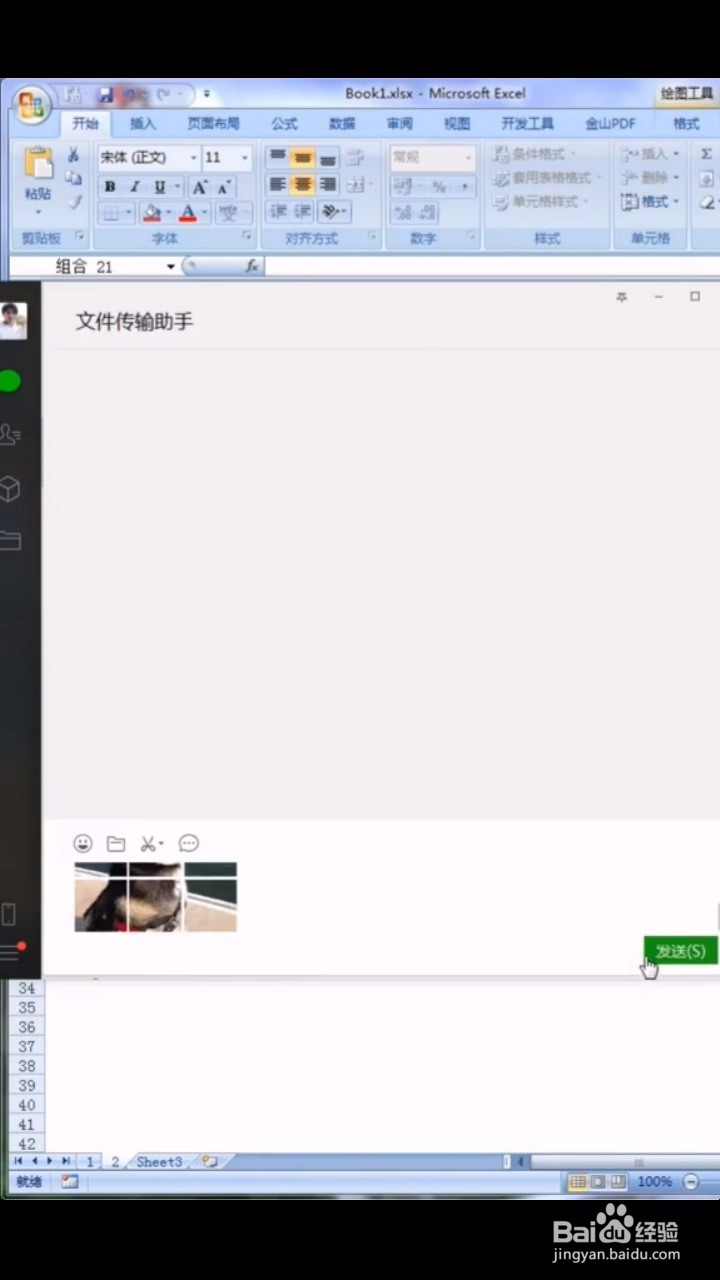
8、或者点击菜单栏的文件,点击另存为箱体,储存为网页格式,即可完成。
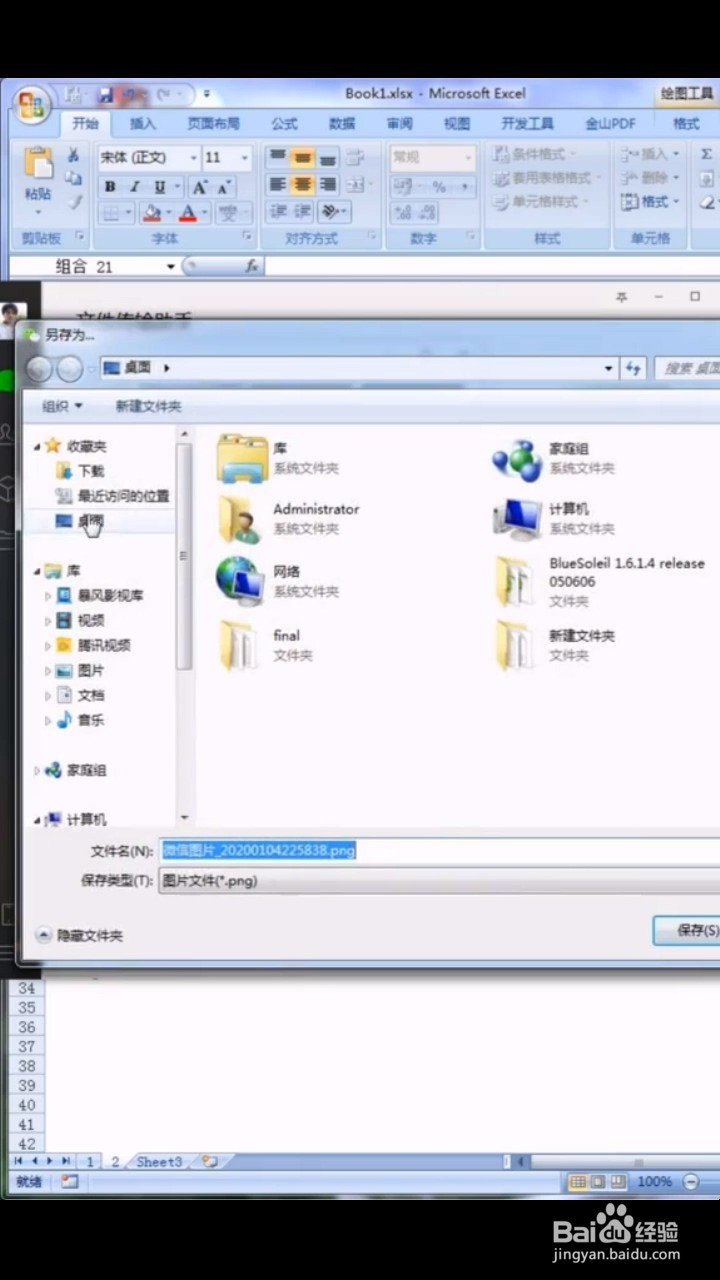
声明:本网站引用、摘录或转载内容仅供网站访问者交流或参考,不代表本站立场,如存在版权或非法内容,请联系站长删除,联系邮箱:site.kefu@qq.com。